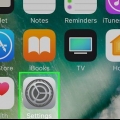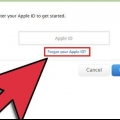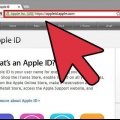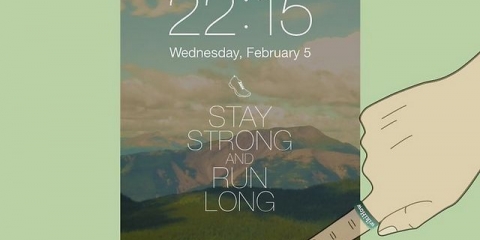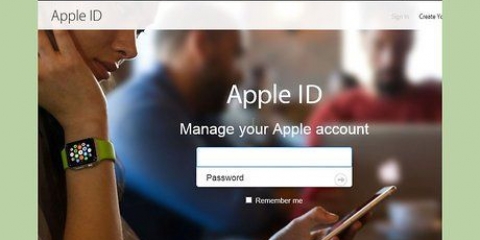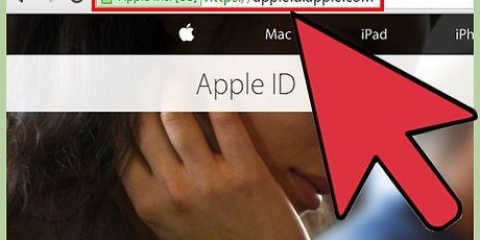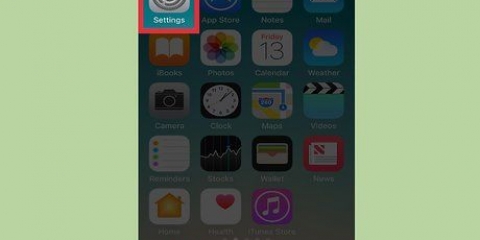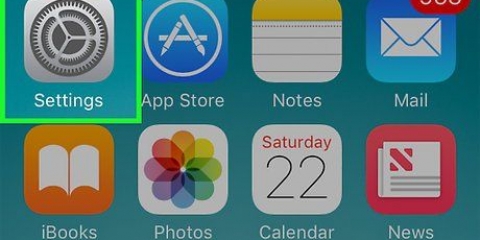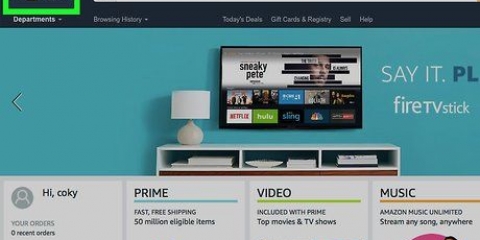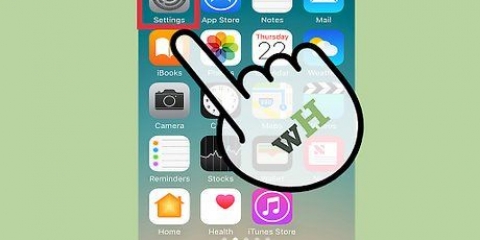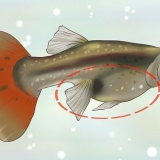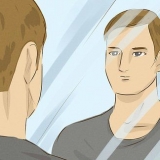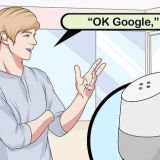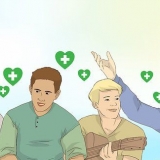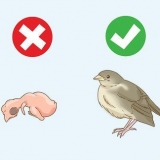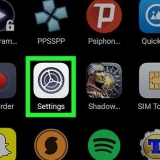Vérifier un identifiant apple
Teneur
La méthode d`authentification à deux facteurs de votre identifiant Apple est une fonction de sécurité supplémentaire pour aider à protéger encore plus votre compte. Cela vous oblige à vérifier votre identité avec l`un de vos appareils Apple avant de gérer votre compte. Vous en aurez également besoin avant de pouvoir effectuer des achats sur l`App Store ou iTunes ou de vous connecter avec un nouvel appareil. Cet article vous apprendra comment vérifier votre identifiant Apple avec une authentification à deux facteurs.
Pas

1. Accédez à la section de connexion sur l`appareil avec lequel vous souhaitez vous connecter. Vous pouvez utiliser votre identifiant Apple sur un nouvel iPhone ou iPad, une Apple Watch, un Mac, un site Web iCloud ou une page de gestion d`identifiant Apple. Suivez les étapes suivantes pour localiser la section de connexion sur votre appareil : "Mac": Cliquez sur l`icône Apple dans le coin supérieur gauche. Cliquez sur "Préférences Système". Cliquez sur "S`inscrire" en haut à droite.
- `iPhone & iPad` :
- Ouvrez l`application « Paramètres ».
- Appuyez sur « Connectez-vous sur votre iPhone/iPad ».
Apple Watch :Ouvrez l`application Apple Watch sur votre iPhone. Appuyez sur « Général » Appuyez sur « identifiant Apple ».
« Navigateur Web » :
Aller à `https://appleid.Pomme.com/` ou `https://www.icloud.com/`.

2. Connectez-vous avec votre Apple. Pour vous connecter, entrez l`adresse e-mail et le mot de passe associés à votre identifiant Apple lorsque vous y êtes invité.

3. Sur votre appareil de confiance, appuyez surPermis. Votre appareil de confiance est l`iPhone ou l`iPad que vous utilisez. Appuyez sur « Autoriser » sur votre appareil de confiance pour confirmer que vous essayez de vous connecter à partir d`un emplacement différent. Cela vous donnera un code de vérification.
Si vous ne recevez pas de code de vérification, cliquez ou appuyez sur "Aucun code de vérification reçu?` lorsque vous essayez de vous connecter. Ensuite, vous pouvez cliquer ou appuyer sur l`option pour renvoyer le code sous forme de message texte.

4. Notez le code de vérification. Le code de vérification à 6 chiffres apparaîtra dans une notification ou un message texte sur votre appareil de confiance. Notez le code à 6 chiffres lorsque vous le voyez.

5. Entrer le code de vérification. Saisissez le code de vérification à 6 chiffres sur l`appareil avec lequel vous vous inscrivez. Cela vérifiera votre identifiant Apple et vous connectera automatiquement.
Méthode 1 sur 2: Recevez un code de vérification sur iPhone ou iPad

1. Ouvrez l`application Paramètres
. Appuyez sur l`icône qui ressemble à deux engrenages argentés sur l`écran d`accueil de votre iPhone ou iPad. au https://www.icloud.com/ ou dans l`application Paramètres, vous pouvez obtenir un code pour vous connecter sur vos autres appareils. 
2. Appuyez sur votre nom. C`est en haut de l`application Paramètres à côté de votre photo de profil.
Sur iOS 10.2 ou une version antérieure, vous devez d`abord appuyer sur « iCloud », puis sur votre nom.

3. pressele mot de passe & Sécurité. Ceci est la deuxième option en haut du menu Apple ID.

4. presseRecevoir le code de vérification. C`est en bas du menu Mot de passe & Sécurité. Un code de sécurité à 6 chiffres apparaîtra à l`écran. Entrez ce code de sécurité à 6 chiffres lorsque vous êtes invité à entrer un code de sécurité lors de la connexion avec votre identifiant Apple.
Méthode 2 sur 2: Vérifier un nouvel identifiant Apple ou un nouvel e-mail de récupération

1. Aller àhttps://appleid.Pomme.com/ dans un navigateur internet. Ceci est le site Web que vous pouvez utiliser pour gérer votre compte Apple ID.

2. Entrez votre identifiant Apple et votre mot de passe. Pour vous inscrire, saisissez l`adresse e-mail associée à votre identifiant Apple, puis cliquez sur l`icône en forme de flèche. Saisissez ensuite votre mot de passe et cliquez sur la flèche pour vous connecter.

3. Saisissez le code de vérification (si l`authentification à deux facteurs est activée). Si vous avez activé l`authentification à deux facteurs, recherchez le code de vérification sur votre appareil de confiance. Entrez ensuite le code de vérification à 6 chiffres dans votre navigateur Internet pour vous connecter.

4. À côté de la section "Sécurité", cliquez surModifier. Ceci est la deuxième section de votre page Web Apple ID.

5. Cliquer sur `Je n`ai pas reçu d`e-mail?`. C`est sous n`importe quelle adresse e-mail qui n`a pas encore été vérifiée. Cela enverra un nouvel e-mail de vérification à votre adresse e-mail.

6. Ouvrez l`e-mail de vérification. Vérifiez le compte e-mail auquel l`e-mail de vérification a été envoyé. Trouver un e-mail de vérification d`Apple.
Si vous ne recevez pas d`e-mail de vérification, veuillez vérifier si l`adresse e-mail que vous avez saisie est correcte.

sept. Entrer le code de vérification. Une fois que vous avez reçu le code de vérification par e-mail, vous devrez le saisir sur la page Web de l`identifiant Apple.

8. cliquer surVérifier. Cela vérifiera votre adresse e-mail.
Articles sur le sujet "Vérifier un identifiant apple"
Оцените, пожалуйста статью
Similaire
Populaire